Återfå Förlorade WhatsApp-Konversationer med Tenorshare UltData WhatsApp Recovery
På sociala medieplattformar uttrycker många användare sin frustration över försvunna WhatsApp-meddelanden, ibland hela konversationshistoriken. Det är inte ovanligt att säkerhetskopior är inaktuella eller helt saknas.
I sådana situationer och många andra, finns det en utmärkt lösning för att återställa dina WhatsApp-chattar. Låt oss utforska möjligheterna!
Tenorshare UltData WhatsApp Recovery: En Översikt
Med
Tenorshare UltData WhatsApp Recovery (TUWR), är processen enkel: anslut, skanna och återställ. Denna trestegsprocess möjliggör återställning av alla dina meddelanden, inklusive mediafiler.
Det bästa är att TUWR inte kräver någon WhatsApp-säkerhetskopia. Dessutom har applikationen inbyggda funktioner som fungerar i flera återställningsscenarier, såsom oavsiktlig radering, systemkrascher, fabriksåterställning, jailbreak och mer.
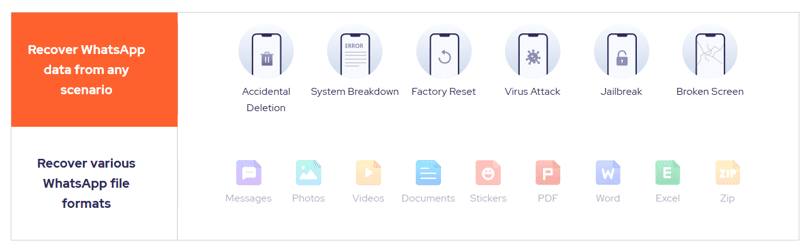
Här är en sammanfattning av dess funktioner:
- Återställ konversationer oavsett situation
- Återfå alla filtyper
- Fungerar utan WhatsApp-säkerhetskopia
- Trestegs återställningsförfarande
- Gratis testperiod (skanna och förhandsgranska)
- Selektiv återställning
- Exportera till dator
- Applikationer för Android, Windows och Mac
- 30 dagars pengarna-tillbaka-garanti
Vi ska nu fördjupa oss i TUWR och dess funktionalitet.
Hur Fungerar TUWR?
Här beskrivs hur du återställer WhatsApp-data med TUWR på olika plattformar.
Android
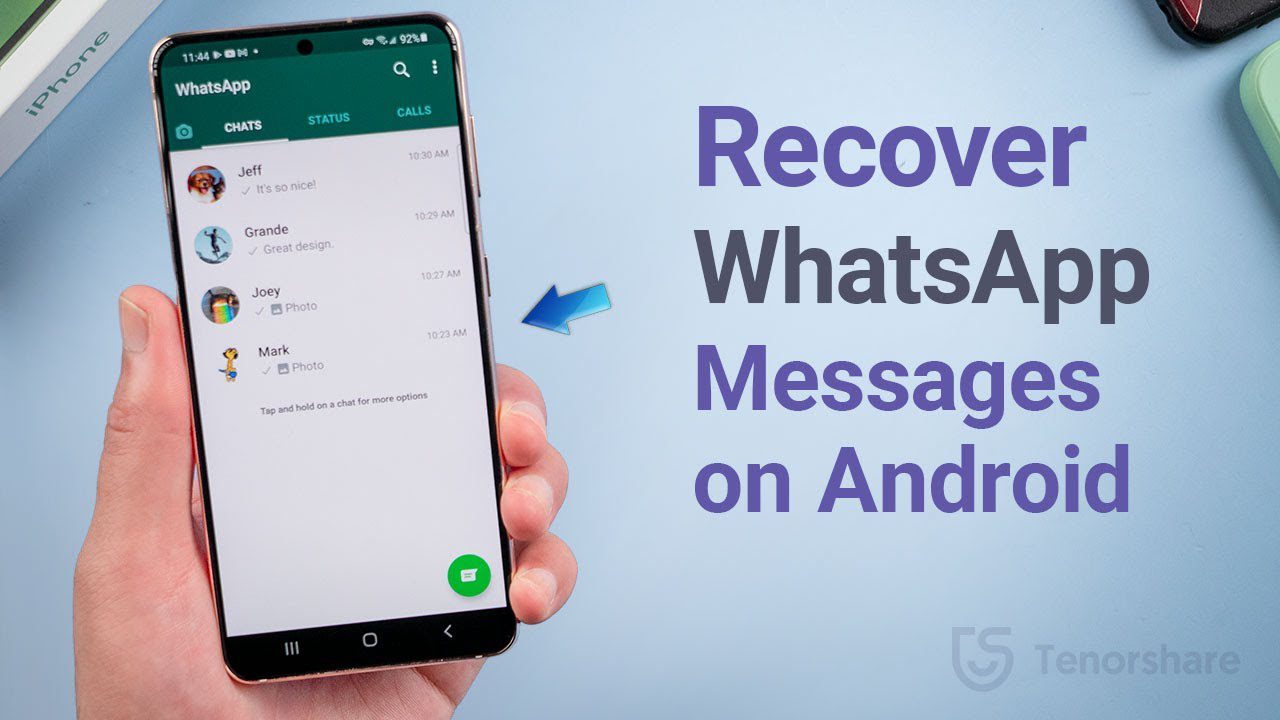
För att återställa data behöver du inte roota din Android-telefon. TUWR kan återställa WhatsApp-konversationer samt foton, videor och ljud, förutsatt att filerna inte har skrivits över.
Börja med att ladda ner Tenorshares UltData Android-app från Google Play Butik.
Välj sedan vilken typ av återställning du vill utföra. Välj ”Återställ WhatsApp-data” i det här steget.
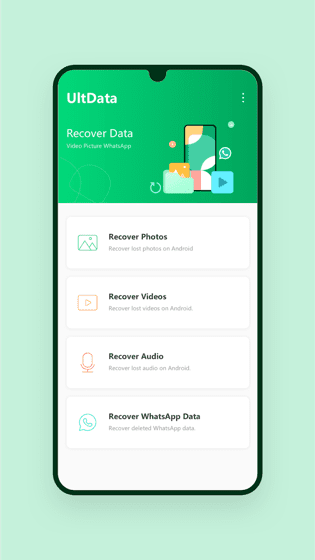
Applikationen skannar enheten efter återställningsbar data, inklusive videor, bilder och dokument.
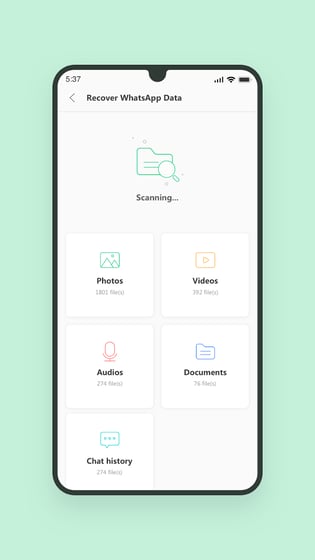
Du kan förhandsgranska filerna innan du bestämmer dig för att återställa dem. UltData stöder även filtrering av filer baserat på storlek, typ och datum.
Denna funktion är lika effektiv både för internminne och SD-kort.
Utöver att återställa data direkt på din Android-enhet, kan du också göra det via en dator.
Använda Windows eller Mac
Ladda ner och installera TUWR-applikationen för Windows (7 eller senare) eller Mac (10.11 eller senare) från den officiella webbplatsen.
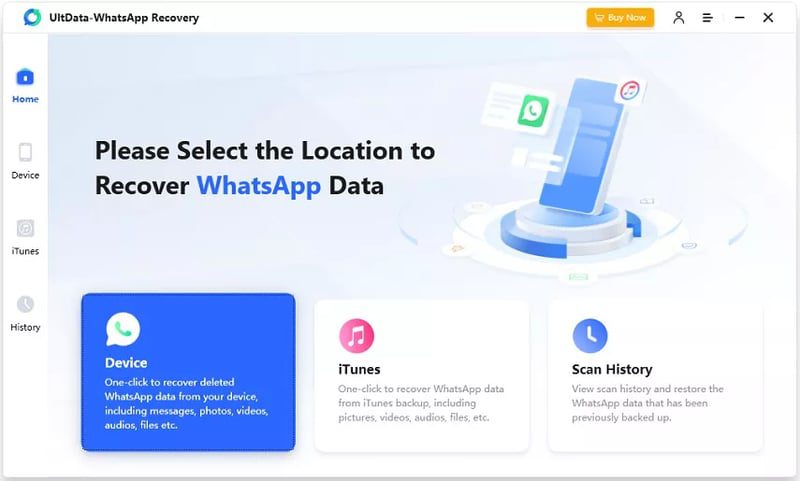
Välj alternativet ”Enhet” på startskärmen och därefter Android.
Anslut din Android-telefon till datorn med en USB-kabel. Aktivera USB-felsökning enligt instruktionerna i TUWR-applikationen.
Du får bekräftelse när enheten är ansluten.
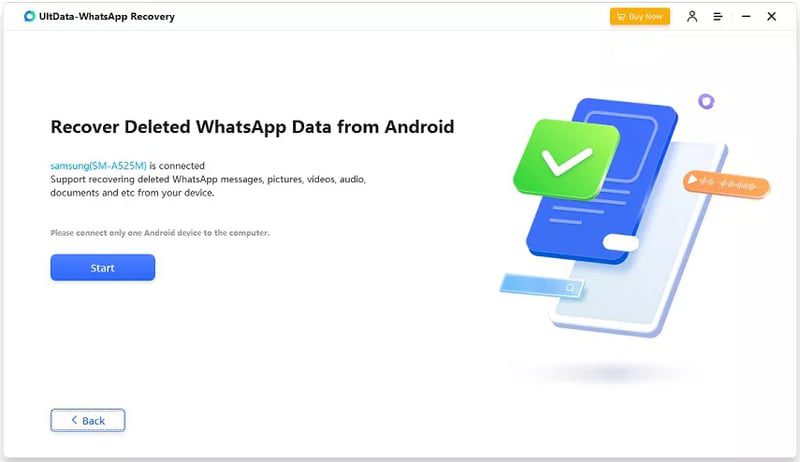
Klicka på ”Start” för att påbörja återställningen.
För att skydda data gör TUWR en säkerhetskopia innan den fortsätter. Denna process inkluderar avinstallation/ominstallation av WhatsApp från TUWR:s gränssnitt.

Efter detta skannar och förhandsgranskar applikationen data som kan återställas. Välj önskade filer och klicka på ”Återställ” för att spara dem på din dator.
Androidversioner som stöds: 5.0 och senare
Enheter som stöds: Samsung, Huawei, LG, Motorola, Xiaomi, Oppo, Vivo, OnePlus, ASUS, Google, etc.
iOS
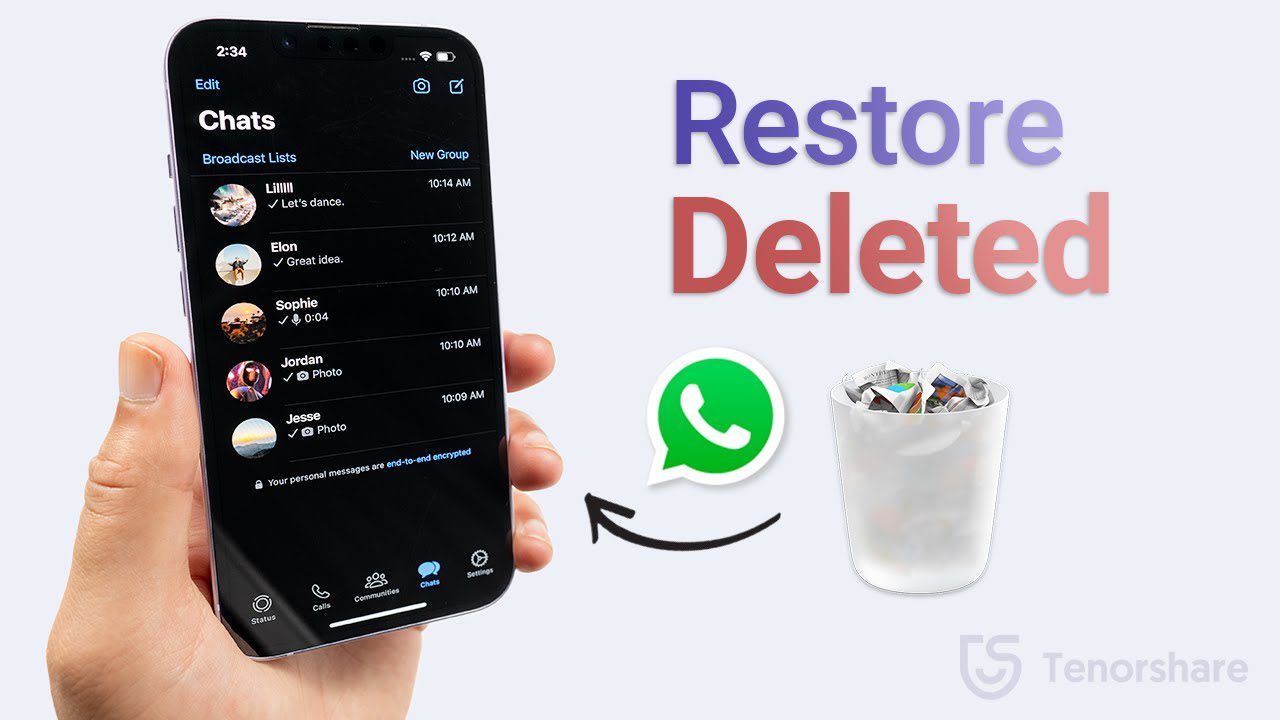
I dagsläget är den enda metoden för att återställa WhatsApp-data från iOS via en dator (Windows eller Mac) eller iTunes-säkerhetskopia. Den första processen är liknande den vi gick igenom för Android.
Ladda ner TUWR-applikationen till din Windows- eller Mac-dator. Anslut din iOS-enhet med en USB-kabel och godkänn eventuella popup-fönster som visas.
Applikationen kommer att upptäcka anslutningen. Klicka på ”Starta skanning” för att fortsätta.
Skanningen listar alla återställningsbara data i TUWR:s gränssnitt. Där kan du välja och återställa dem till din dator för framtida bruk.
Du kan också använda iTunes för att selektivt återställa filer.
Använda iTunes Backup
Processen börjar med att du laddar ner TUWR-applikationen till din dator.
Välj alternativet ”iTunes” på startskärmen. Programmet listar tillgängliga säkerhetskopior för återställning. Du kan också importera nya säkerhetskopior innan du fortsätter.
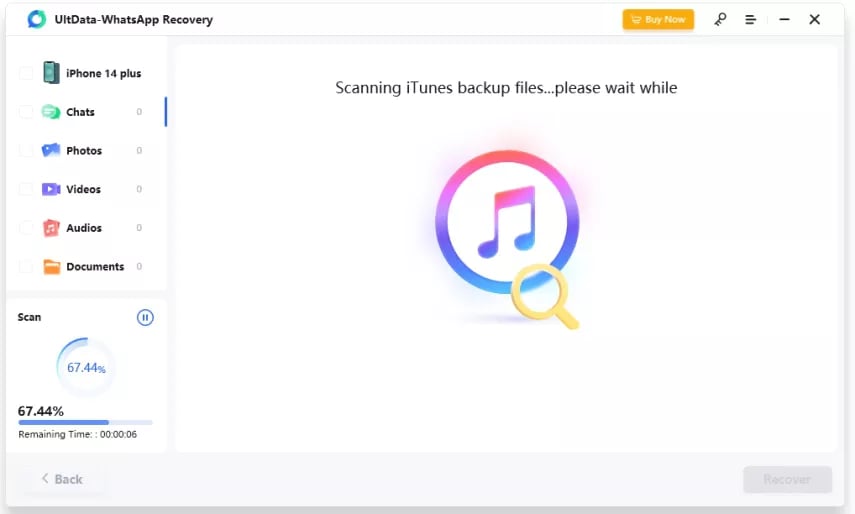
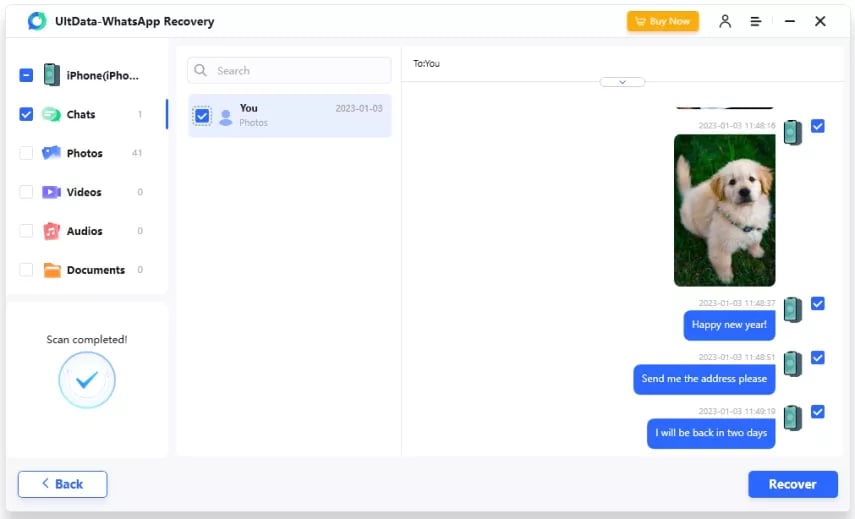
När du har valt en säkerhetskopia, är resten enkelt. Klicka på ”Starta skanning”, välj den data du vill återställa i förhandsgranskningen och klicka sedan på ”Återställ”.
Precis som med andra metoder, kan du spara återställd data var som helst och se den i avsnittet ”Scan History” i TUWR-applikationen.
iOS-versioner som stöds: iOS 12.3 och senare
Enheter som stöds: iPhone 15(Plus)/Pro(Max) till iPhone 4. Alla modeller av iPad och iPad Air /mini/pro, iPod touch, etc.
Slutgiltiga Tankar
Tenorshare UltData WhatsApp Recovery är ett praktiskt verktyg med en extremt enkel återställningsprocess som de flesta användare kan hantera.
Det är viktigt att notera att all återställd data finns tillgänglig på den enhet där TUWR-applikationen används och INTE i den ursprungliga WhatsApp-konversationshistoriken.
Applikationen (och andra återställningsverktyg) kan bara hämta data om den inte har skrivits över av andra filer. Om så är fallet, är det omöjligt att få tillbaka källdata.
Därför kan du skanna filerna först och betala endast om du vill fortsätta med återställningen.
PS: Kolla in dessa WhatsApp-överföringsverktyg för att hantera chattar som ett proffs.